电脑连投影仪无声?五步轻松搞定!
用电脑连接投影仪的时候,偶尔会碰到没声音的状况。这种情况的出现,或许是硬件连接、系统设置或者驱动兼容性之类的因素造成的。那我们现在就来了解下解决的办法吧。

一、检查投影仪是否支持音频输出
投影仪并非都能播放声音。有些老款投影仪,它们只管图像传输,既没有扬声器,也没有音频接口。要是你用的是这种设备,即便电脑连接正常,投影仪也发不出声音。这种情况下可以这么做:
使用电脑自带音响或外接音箱来播放声音;
把蓝牙音箱或者有线音响连接起来,这样就能让音频单独输出,进而提升播放的效果。

二、确认音频输出设备设置是否正确
电脑要是连接上投影仪,特别是用HDMI连接的时候,系统说不定就默认把音频输出设备给切换了。要是这时候投影仪不支持音频功能,电脑就会错以为声音已经输出了,可实际上却没声音。下面是解决办法:
在任务栏的右下角找到音量图标,然后用鼠标右键点击这个图标,接着在弹出的菜单里选择“声音设置”。
看看当下默认的输出设备是不是“投影仪”或者“HDMI输出设备”呢。
要是投影仪不带扬声器的话,那就把默认设备切回“扬声器”,或者切换到你平常使用的音频输出设备。
点击“设置为默认设备”,然后“确定”。
三、更新或修复音频驱动
音频的驱动程序要是出毛病了,这也是声音没法输出的一个重要因素呢。特别是在更换了投影仪或者更新了系统之后啊,驱动程序就有可能出现不兼容或者损坏的状况。在这种时候呢,建议:
你想解决音频驱动的问题吗?那就直接在这儿点击一下,把“驱动人生”这个软件下载并安装好。安装完成后呢,只要按一个键,就能对音频驱动问题进行扫描,要是有问题的话还能直接修复呢。
打开“驱动人生软件→点击「立即扫描」。
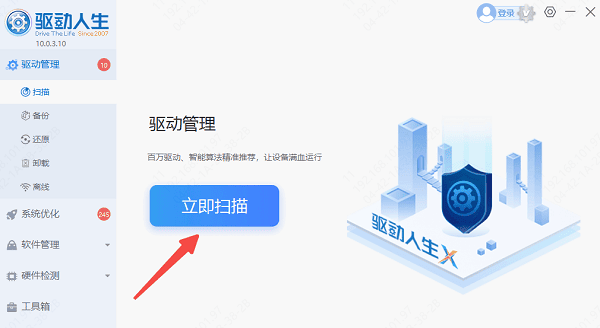
在扫描得到的结果里,去找出“音频”或者“声卡”。找到之后,点击“升级驱动”这个选项,这样就能完成更新操作了。
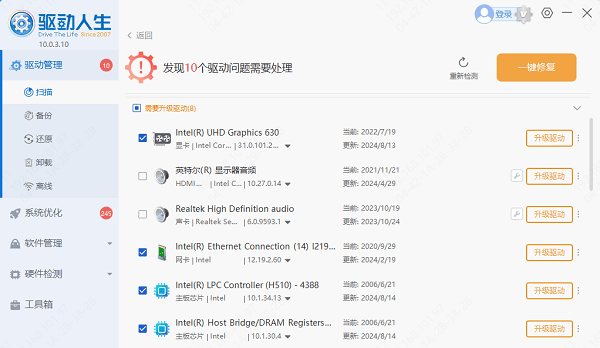
你可以直接点击「立即修复」,这样软件就会自动把系统里所有缺失或者过时的驱动程序更新一遍。
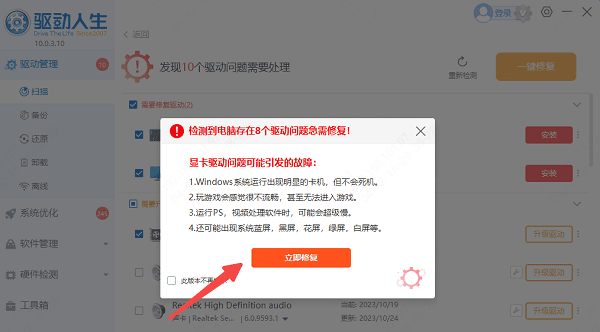
完成更新后重启电脑,测试鼠标功能是否恢复。
四、重置音频服务
音频服务是可以被我们重置的,要是系统服务不正常了,或者驱动发生冲突而导致没声音的情况,这种重置就特别有用。
按下 Win + R 键,打开“运行”窗口。
先在输入框里输入“services.msc”,接着按下回车键,这样就能打开“服务”管理界面了。
在列表中找到以下两个服务:
Windows Audio
Windows Audio Endpoint Builder
依次右键点击服务,选择“重新启动”;
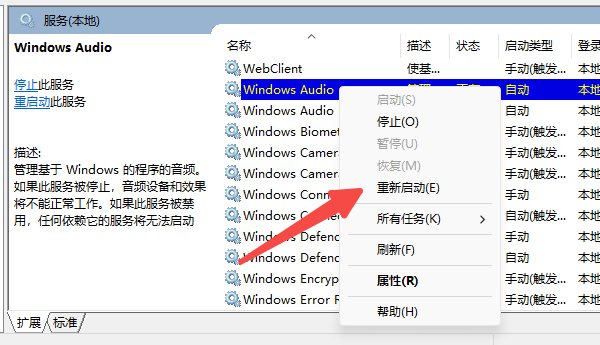
要是“重新启动”这个按钮呈现灰色的状态,那还能够先选择“停止”,然后再进行“启动”。
当把上面这些步骤都完成以后,就把“服务”窗口给关掉,然后重新启动电脑。接着,再一次连接投影仪,去查看一下声音有没有恢复过来呢。
五、检查音频线缆或HDMI接口
要是你用VGA来连接投影仪(要知道VGA是不传音频的),并且音频是通过3.5毫米的音频线输出的话,那你得看看音频线接得牢不牢,接口有没有灰尘或者坏没坏。要是用的是HDMI接口呢,同样也得检查接口有没有松动,线材是不是坏了,可以换条线试试,看能不能恢复正常。
电脑连接投影仪没声音?别担心,下面就给你讲讲解决办法。要是你还碰到网卡、显卡、蓝牙、声卡这些驱动方面的问题呢,就可以去下载“驱动人生”来检测和修复。这个“驱动人生”挺好用的,除了能检测修复,还支持驱动下载、安装和备份呢,安装驱动的时候也很灵活。希望这些内容能对你有所帮助。





